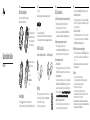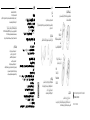Quick Installation Guide
Mobile Wi-Fi
SIM Kartı ve Bataryayı Takınız
Kapağı çıkartınız ve gösterildiği gibi SIM kartı ve bataryayı takınız.
Not: Görüntüler mevcut ürünlerden farklı olabilir.
Internet’e Bağlanın
1. Cihaz çalışırken power (güç) butonuna yaklaşık 5 saniye basılı tutunuz.
2. Kablosuz cihazınızda, varsayılan SSID’yi seçiniz ve not ettiğiniz Wireless Password (Kablosuz
21
3 4
SSID: TP-Link_XXXX
Wireless Password: XXXXXXXX
SSID: TP-Link_XXXX
Wireless Password: XXXXXXXX
1
2
SSID:
TP-Link_XXXX
Wireless Password:
XXXXXXXX
SSID: TP-Link_XXXX
Wireless Password: XXXXXXXX
Dikkat:
• SIM kartınız yuvaya uymuyorsa, verilen
SIM kart adaptörlerinde birini kullanar-
ak, dönüştürüp kurulum yapabillirsiniz.
• SIM kart ve SD kart dahil değildir.
Varsayılan SSID ve Wireless Password
(Kablosuz Şifre)yi not ediniz.
SSID:
TP-Link_XXXX
Wireless Password:
XXXXXXXX
Türkçe
Şifre)’yi giriniz.
Dikkat: Ağ güvenliğiniz için kesinlikle varsayılan kablosuz adını ve şifresini değiştirmenizi öneririz.
Uyarı:
• Internet’e erişemiyorsanız, SSS > S3’e başvurunuz.
• Güç tasarrufu sağlamak için, 10 dakika içinde Mobil Wi-Fi ağına herhangi bir kablosuz cihaz bağlanmazsa
otomatik olarak kapatılacaktır. Wi-Fi bağlantısını tekrar etkinleştirmek için power (güç) butonuna basınız.
Mobil Wi-Fi’nızı Şarj Edin
Metod 1: Duvar Prizi aracılığıyla (Tavsiye Edilen) Metod 2: Bilgisayar aracılığıyla
tpMiFi App
Mobil Wi-Fi aygıtınızı kolayca yönetmek için tpMiFi App’i (iOS ve Android için) indiriniz.
1. Apple Store veya Google Play’den tpMiFi App’i aratınız veya QR kodu taratınız.
2. Kablosuz cihazınızı, Mobil WiFi ağına bağlayınız.
3. tpMiFi’ı çalıştırınız ve giriş yapmak için admin yazınız.
5V/1A
SSS (Sıkça Sorulan Sorular)
S1. Mobil Wi-Fi aygıtını tpMiFi app dışında yönetmek için başka bir alternatif var mı?
C. Web-yönetim sayfasını kullanarak Mobil Wi-Fi aygıtınızı yönetebilirsiniz.
1. Mobil Wi-Fi aygıtının kablosuz ağına Wi-Fi cihazınız cihaz bağlanınız.
2. Web tarayıcı açınız ve adres satırına http://tplinkmi.net veya http://192.168.0.1 yazınız,
ardından password (şifre) alanına admin yazınız ve Login (Oturum Aç) butonuna tıklayınız.
S2. Web-yönetim sayfasına giriş yapamıyorsam ne yapmalıyım?
• Mobil Wi-Fi aygıtınıza bağlı olup olmadığınızdan emin olunuz.
• Adres satırına http://tplinkmi.net veya http://192.168.0.1 yazdığınızdan emin olunuz.
• Bilgisayarınızda otomatik olarak bir IP adresi al olarak ayarlı olduğundan emin olunuz.
S3. Internet’e erişemiyorsam ne yapmalıyım?
C1. PIN Durumunu Kontrol Edin
• Telefonunuzdan web-yönetim sayfasında oturum açmak için S1’e başvurunuz. SIM kart durumu
“PIN Locked” (PIN Kilitli) olarak görünüyorsa, PIN kodunun kilidini kaldırmanız gerekmektedir.
C2. ISS Parametrelerini Doğrulayınız
1. Telefonunuzdan web-yönetim sayfasında oturum açmak için S1’e başvurunuz. Dial-up > View
Prole Details (Dial-up > Prol Detaylarını Görüntüle) penceresini açınız ve ISS’nız tarafından
sağlanan parametreleri (yani APN, Username (Kullanıcı Adı) ve Password (Şifre) doğrulayınız.
2. Parametreler doğru değilse, Dial-up
C3. Data Roaming (Veri Dolaşım) Ayarlarını Kontrol Ediniz
1. SIM kartınız bir roaming (dolaşım) servisi alanında olup olmadığını kontrol etmek için, tele-
fonunuzdan S1’deki yönergelere göre web-yönetim sayfasında giriş yapınız.
Türkçe
2. Dial-up sayfasını açınız ve Data Roaming (Veri Dolaşımı) seçeneğini etkinleştir (enable)’iniz.
C4. Mobile Data (Mobil Veri)’yi Kontrol Ediniz
• Telefonunuzdan web-yönetim sayfasından oturum açmak için S1’e başvurunuz. Mobile Data
(Mobil Veri)’nin Etkin (On) olup olmadığını doğrulamak için Dial-up sayfasını açınız. Etkin değilse,
bu opsiyonu etkinleştiriniz (enable).
C5. Data Limit (Veri Limiti)’ni Kontrol Ediniz
• Telefonunuzdan web-yönetim sayfasında oturum açmak için S1’e başvurunuz. Total/Monthly
(Toplam/Aylık) izin verilen veri kullanımının aşılıp aşılmadığını kontrol etmek için Device > Data
Usage Settings (Cihaz > Veri Kullanım Ayarları) sayfasına bakınız.
S4. Mobil Wi-Fi cihazını fabrika ayarlarına nasıl geri yükleyebilirim?
• Mobil Wi-Fi cihazı çalışırken, kapağı çıkartınız. Ekranda “Power O” (Güç Kapalı) olarak görünene
kadar veya tüm LED’ler bir anlık yanıp sönene kadar bir iğne kullanarak RESET butonuna basılı
tutunuz.
Dikkat: Mobil Wi-Fi cihazı fabrika ayarlarına geri yüklendikten sonra, önceki tüm ayarlar silinecek ve cihazı
yeniden yapılandırmanız gerekecektir.
Güvenlik Bilgisi
• Su, ateş, nemli ve sıcak ortamlardan cihazı uzak tutunuz.
• Cihazı sökmeye, onarmaya veya üzerinde herhangi bir değişiklik yapmaya çalışmayınız.
• Hasarlı güç adaptörü veya USB kablosu ile cihazı şarj etmeyiniz.
• Önerilenler dışında farklı bir şarj aleti kullanmayınız.
• Kablosuz cihazların kullanımının yasak olduğu ortamlarda kullanmayınız.
UYARI: UYGUN OLMAYAN BİR BATARYA KULLANILMASI DURUMUNDA PATLAMA RİSKİ VARDIR. ÖMRÜ
TÜKENEN PİLLERİ TALİMATLARA UYGUN OLARAK İMHA EDİNİZ.
Yukarıdaki güvenlik talimatlarını okuyunuz ve cihazı bu talimatlara uygun olarak kullanınız. Cihazın yanlış
kullanımı nedeniyle oluşacak kaza veya zararlara karşı garanti vermemekteyiz. Bu ürünü kullanım talimatlarına
uygun olarak korumak ve çalıştırmak kendi sorumluluğunuzdadır.
Türkçe Türkçe

© 2022 TP-Link 7106509875 REV2.2.2
ﻊﺘﻤﺘﺳإ !
ﺔﻈﺣﻼﻣ:
ﺔﻌﺋﺎﺸﻟاﺔﻠﺌﺳﻼﻠﻋﻮﺟﺮﻟﺎٮﺟﺮﯾ،ﺖﻧﺮﺘﻧﻼﻠﻟﻮﺻﻮﻟﺎﻨﻤﻨﻜﻤﺘﺘﻤﻟاذا<ﻢﻗﺮﻟاﺆﺴﻟا. 3
زﺎﮭﺠﻣﻮﻘﯾ،ﺔﯾرﺎﻄﺒﻟاﺔﻗﺎﻄﻟًاﺮﯿﻓﻮﺗ"يﺎﻔﯾﺎﻣ "لﻼﺧ ﻲﻜﻠﺳﻻزﺎﮭﺟ يأ ﮫﺒﻠﺼﺘﯿﻤﻟاذا يﺎﻔﯾاﻮﻟﻻﺎﺼﺗﺎﻓﺎﻘﯾﺈﺒﻠﻘﻨﺘﻤﻟا01 ﺔﻗﺎﻄﻟارﺰٮﻠﻌﻄﻐﺿﺈﯾﺎﻔﯾاﻮﻟﻻﺎﺼﺗﻼﯿﻐﺸﺘﻟ،ﻖﺋﺎﻗد
يﺎﻓ ياﻮﻟﻻﺎﺼﺗا ﻞﯿﻐﺸﺗةدﺎﻋﻹ .
زﺎﮭﺠﻨﺤﺷ"يﺎﻔﯾﺎﻣ "
ﻰﻟوﻷاﺔﻘﯾﺮﻄﻟا :ﻂﺋﺎﺤﻟﺎﺑءﺎﺑﺮﮭﻜﻟﺎﺴﺒﻘﻤﻟﻼﺨﻨﻣ)يﮫﺒٮﺻو.(ﺔﯿﻧﺎﺜﻟاﺔﻘﯾﺮﻄﻟا:ﺬﻔﻨﻤﻟﻼﺨﻨﻣUSBﺮﺗﻮﯿﺒﻤﻜﻟﺎﺑ .
ﻖﯿﺒﻄﺗtpMiFi
ﻖﯿﺒﻄﺘﻠﯿﻤﺤﺘﺒﻤﻗtpMiFi)ﻲﻣﺎﻈﻨﻟiOSﺪﯾورﺪﻧأو(زﺎﮭﺟةرادﻹ"يﺎﻔﯾﺎﻣ "ﺮﺴﯾوﺔﻟﻮﮭﺴﻠﻜﺒﻠﻘﻨﺘﻤﻟا .
1 .ﻖﯿﺒﻄﺘﻨﻌﺜﺤﺒﻟﺎﺒﻤﻗtpMiFiدﻮﻜﺤﺴﻣاوأ،ﻞﺟﻮﺟﺮﺠﺘﻣوﻸﺑأﺮﺠﺘﻤﯿﻓQR ﻲﻟﺎﺘﻟا ﻚﻔﺗﺎھاﺮﯿﻣﺎﻜﻣاﺪﺨﺘﺳﺎﺑ .
2 .ﻰﻟإ ﻲﻜﻠﺳﻼﻟا كزﺎﮭﺠﻠﯿﺻﻮﺘﺒﻤﻗ"يﺎﻓ يﺎﻣ "ﻞﻘﻨﺘﻤﻟا .
3 .ﻖﯿﺒﻄﺘﺤﺘﻓاtpMiFiروﺮﻤﻟا ﺔﻤﻠﻜﻠﺧداوadminلﻮﺧﺪﻟﻼﯿﺠﺴﺘﻟ .
ﺔﯾﺑرﻌﻟا
ﺔﯾرﺎﻄﺒﻟاو لﺎﺼﺗﻻا ﺔﺤﯾﺮﺷ ﺐﯿﻛﺮﺗ
لﺎﺼﺗﻹاﺔﺤﯾﺮﺸﺒﯿﻛﺮﺘﺒﻤﻘﻤﺛ،ﻰﻔﻠﺨﻟاءﺎﻄﻐﻟﺎﺤﺘﻔﺒﻤﻗ)SIM Card (فﺔﯾرﺎﻄﺒﻟاو يﺢﺿﻮﻣﻮھﺎﻤﻜﺼﺼﺨﻤﻟﺎﻧﺎﻜﻤﻟا.
:ﺔﻈﺣﻼﻣ.ﺔﯿﻠﻌﻔﻟﺎﺗﺎﺠﺘﻨﻤﻟﺎﻨﻋرﻮﺼﻟﺎﻔﻠﺘﺨﺗﺪﻗ
ﺖﻧﺮﺘﻧﻹﺎﺑ لﺎﺼﺗﻻا
1 . ﺔﻗﺎﻄﻟارز ﻂﻐﺿإةﺪﻤﻟراﺮﻤﺘﺳﻻا ﻊﻣ 5 زﺎﮭﺠﻟﻼﯿﻐﺸﺘﻠﻧاﻮﺛ .
2 .ﺎًﻘﺑﺎﺳ ﺎﮭﻨﯾوﺪﺘﺒﺘﻤﻗ ﻲﺘﻟا ﺔﯿﺿاﺮﺘﻓﻻاروﺮﻤﻟاﺔﻤﻠﻛ ﻞﺧداوﺔﯿﻜﻠﺳﻼﻟاﺔﻜﺒﺸﻟﺎﺒﮭﻄﺑرداﺮﻤﻟازﺎﮭﺠﻟا ﻲﻓ ﺔﯿﺿاﺮﺘﻓﻻاﺔﯿﻜﻠﺳﻼﻟاﺔﻜﺒﺸﻟﺎﻤﺳارﺎﯿﺘﺧﺎﺒﻤﻗ .
ﺔﻈﺣﻼﻣ:ﺔﯿﻜﻠﺳﻼﻟاﺔﻜﺒﺸﻟﺎﻨﯿﻣﺄﺘﻠﺟﺄﻨﻤﻜﻟذوﺔﯿﺿاﺮﺘﻓﻻاروﺮﻤﻟاﺔﻤﻠﻛوﺔﯿﻜﻠﺳﻼﻟاﺔﻜﺒﺸﻟﺎﻤﺳإ ﺮﯿﯿﻐﺘﻤﺘﯿﻧأةﺪﺸﺑو ﻰﺻﻮﯾ.
) ﻲﺿاﺮﺘﻓﻻا ﺔﻜﺒﺸﻟا ﻢﺳا ﻦﯾوﺪﺘﺑ ﻢﻗSSID (
.زﺎﮭﺠﻟا ﻒﻠﺧ ةدﻮﺟﻮﻤﻟا روﺮﻤﻟا ﺔﻤﻠﻛو
SSID:
TP-Link_XXXX
Wireless Password:
XXXXXXXX
ﺔظﻮﺤﻠﻣ
ﺔﻗﺎﻄﺒﻨﻜﺘﻤﻟاذإSIM
ﺔﻗﺎﻄﺒﻟﻮﺤﻤﻣاﺪﺨﺘﺳﺎﺑﺎﮭﻠﯾﻮﺤﺘﺒﻤﻘﻓ،ﺔﺤﺘﻔﻠﻟﺔﺒﺳﺎﻨﻣSIM
ﻦﻤﻀﺘﻤﻟا.
ﺔﻗﺎﻄﺑcardSIMﺔﻗﺎﻄﺑوSDcard .ﺔﻨﻤﻀﺘﻣ ﺮﯿﻏ
ﺔﯾﺑرﻌﻟا
)Mobile Data (ﮫﻠﯿﻌﻔﺘﻤﺗﺪﻗ.ﮫﻠﯿﻌﻔﺘﺒﻤﻗ،ًﻼﻌﻔﻤﻨﻜﯿﻤﻟاذأ .
ﺔﺑﺎﺟإ: 5 تﺎﻧﺎﯿﺒﻠﻟﺪﺤٮﺼﻗاﺪﯾﺪﺤﺘﻨﻣﺪﻛﺄﺗ)Data Limit( .
لاﺆﺴﻟﺎﻌﺟار 1 لﻮﻤﺤﻤﻟﺎﻜﻔﺗﺎﮭﻣاﺪﺨﺘﺳﺎﺒﺗاداﺪﻋﻹاﺔﺤﻔﺼﻠﻟﻮﺧﺪﻟاﺔﯿﻔﯿﻛﺔﻓﺮﻌﻤﻟ .زﺎﮭﺠﻟﺎٮﻟﺈﺒھذإ)Device< (تﺎﻧﺎﯿﺒﻟﺎﻣاﺪﺨﺘﺳإ)DataSettings ( ﻦﻣﺪﻛﺄﺘﻠﻠﻜﻟذو
ﻚﻠﮭﺒﺣﻮﻤﺴﻤﻟﺎﺗﺎﻧﺎﯿﺒﻟﺎﻤﺠﺤﯿﻟﺎﻤﺟإوأﺔﯾﺮﮭﺸﻟاﺔﻗﺎﺒﻠﻠٮﺼﻗﻷاﺪﺤﻟازوﺎﺠﺘﺘﻤﻠﻜﻧأ .
لاﺆﺴﻟا. 4ﻰﺿاﺮﺘﻓﻻﺎﻄﺒﻀﻟاةدﺎﻌﺘﺳﺎﯿﻨﻨﻜﻤﯿﻔﯿﻛ"ﻊﻨﺼﻤﻟﺎﻄﺒﺿ " لزﺎﮭﺟ"يﺎﻔﯾﺎﻣ "؟
ةدﺎﻌﺘﺳﻻارﺰٮﻠﻌﻄﻐﺿاةﺮﺑإ وﺎﺳﻮﺑﺪﻣاﺪﺨﺘﺳﺎﺑوزﺎﮭﺠﻠﻟ ﻲﻔﻠﺨﻟاءﺎﻄﻐﻟﺎﺤﺘﻔﺒﻤﻗ"RESET " ﺔﺷﺎﺸﻟﺎٮﻠﻋﺔﻗﺎﻄﻟﺎﻓﺎﻘﯾاﺔﻤﻠﻛﺮﮭﻈﺘٮﺘﺣ"PowerOff "
أﺔﻗﺎﻄﻟﻼﯿﻐﺸﺘﻌﺿﻮٮﻓزﺎﮭﺠﻟاوﺔﯿﻠﻤﻌﻟﺎھﺬﮭﺒﻣﺎﯿﻘﻟﺎﺒﺠﯾ،ةﺪﺣاوﺔﻈﺤﻠٮﻔﺤﯿﺑﺎﺼﻤﻟﺎﻌﯿﻤﺠﺌﻀﺘٮﺘﺣو"Power On ."
ﺔﻈﺣﻼﻣ :زﺎﮭﺠﻠﻠٮﺿاﺮﺘﻓﻻﺎﻌﻨﺼﻤﻟﺎﻄﺒﺿةدﺎﻌﺘﺳا"يﺎﻔﯾﺎﻣ "زﺎﮭﺠﻟﺎﺗاداﺪﻋإ ﻊﯿﻤﺟةدﺎﻋإ ﻚﻟﺬﺒﻠﻄﺘﯿﺳوﺔﻘﺑﺎﺴﻟﺎﺗاداﺪﻋﻹﺎﻌﯿﻤﺠﺤﺴﻤﺒﻣﻮﻘﯿﺳ .
نﺎﻣﻷاوﺔﻣﻼﺴﻟﺎﺗﺎﻣﻮﻠﻌﻣ:
ﺔﯿﻟﺎﻌﻟاةراﺮﺤﻟﺎﺗﺎﺟردوﺔﺑﻮطﺮﻟا،ﺐﮭﻠﻟا،هﺎﯿﻤﻟﺎﻨﻋًاﺪﯿﻌﺑزﺎﮭﺠﻟﺎﻈﻔﺤﯾ .
زﺎﮭﺠﻟﺎٮﻠﻌﺗﻼﯾﺪﻌﺗ يأ ءاﺮﺟإوأ،حﻼﺻإ،ﻚﻔﺒﻣﺎﯿﻘﻟﻻوﺎﺤﺗﻻ .
ﻞﺑﺎﻛوأ ﻒﻟﺎﺘﯿﺋﺎﺑﺮﮭﻜﻨﺣﺎﺸﻣاﺪﺨﺘﺳﺎﺒﻤﻘﺗﻻUSBزﺎﮭﺠﻟﺎﻨﺤﺸﻠﻔﻟﺎﺗ .
ﺎﮭﺒٮﺻﻮﻤﻟﺎﻜﻠﺘﻓﻼﺨﺒٮﺮﺧﺄﻨﺣاﻮﺸﯾﺄﻣاﺪﺨﺘﺳﺎﺒﻤﻘﺗﻻ .
ﺔﯿﻜﻠﺳﻼﻟاةﺰﮭﺟﻻﺎﻣاﺪﺨﺘﺳﺎﺑﺎﮭﯿﻔﺣﻮﻤﺴﻣﺮﯿﻐﻟﺎﻨﻛﺎﻣﻷﺎﯿﻓزﺎﮭﺠﻟﺎﻣﺪﺨﺘﺴﺗﻻ .
ﺮﯾﺬﺤﺗ :ﺢﯿﺤﺻﺮﯿﻏوأ ﺊطﺎﺧﺔﯾرﺎﻄﺒﻋﻮﻨﺑﺎﮭﻟاﺪﺒﺘﺳﻻﺎﺤٮﻓﺔﯾرﺎﻄﺒﻟارﺎﺠﻔﻧاةرﻮﻄﺨﮭﺟاﻮﺗﺪﻗ .. تﺎﻤﯿﻠﻌﺘﻠﻟًﺎﻘﻓوﺔﻔﻟﺎﺘﻟﺎﺗﺎﯾرﺎﻄﺒﻟﺎﻨﻤﺼﻠﺨﺗ .
زﺎﮭﺠﻟﻼﯿﻐﺸﺘﺒﻣﺎﯿﻘﻟاﺪﻨﻌھﻼﻋأﺔﻣﻼﺴﻟﺎﺗﺎﻣﻮﻠﻌﻤﻋﺎﺒﺗاوةءاﺮﻘٮﺟﺮﯾ . وأ ثداﻮﺣﺔﯾﺄﺛوﺪﺤﻣﺪﻌﻧﺎﻤﺿﺎﻨﻨﻜﻤﯾﻻ
زﺎﮭﺠﻠﻠﺌﯿﺴﻟﺎﻣاﺪﺨﺘﺳﻻﺎﻨﻋﺔﺠﺗﺎﻧراﺮﺿأ.ﺔﺻﺎﺨﻟﺎﻜﺘﯿﻟوﺆﺴﻤٮﻠﻌﮭﻠﯿﻐﺸﺗوﺔﯾﺎﻨﻌﺒﺠﺘﻨﻤﻟااﺬﮭﻣاﺪﺨﺘﺳﺈٮﺟﺮﯾ .
ﺔﯾﺑرﻌﻟا
:
1 .""tpMiFi
:" " .
1.
" "
.
2.
http://tplinkmifi.net
http://192.168.0.1admin(Login) .
2 .
:
" " .
http://tplinkmifi.nethttp://192.168.0.1 .
)IP ( .
3 .
1 :.
1 .)(
) .(
2 :
1.1 .)Dial-up< ()View Profile Detail (
):)APN()Username()Password (
.
2.
)Dial-
up(
.
3 :)Data Roaming (
1.
1
.
2.
)Dial-up ()Data Roaming .(
4 :)Mobile Data( .
1. .)Dial-up (
For technical support, the user guide and more information, please visit
https://www.tp-link.com/support/.
-
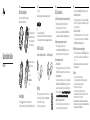 1
1
-
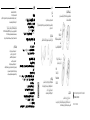 2
2